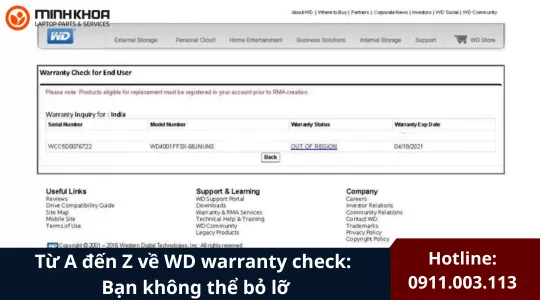Cách restart máy tính khi bị treo
Trong quá trình sử dụng, máy tính đôi khi bị treo hoặc đơ, khiến bạn không thể thao tác chuột hay bàn phím. Đây là một trong những vấn đề phổ biến nhất với cả Windows và Mac. Khi gặp tình trạng này, restart máy tính là một cách khắc phục nhanh và hiệu quả. Bài viết này sẽ hướng dẫn bạn cách restart máy tính khi bị treo, từ các thao tác cơ bản cho đến lệnh restart máy tính nâng cao dành cho người dùng muốn tiết kiệm thời gian.
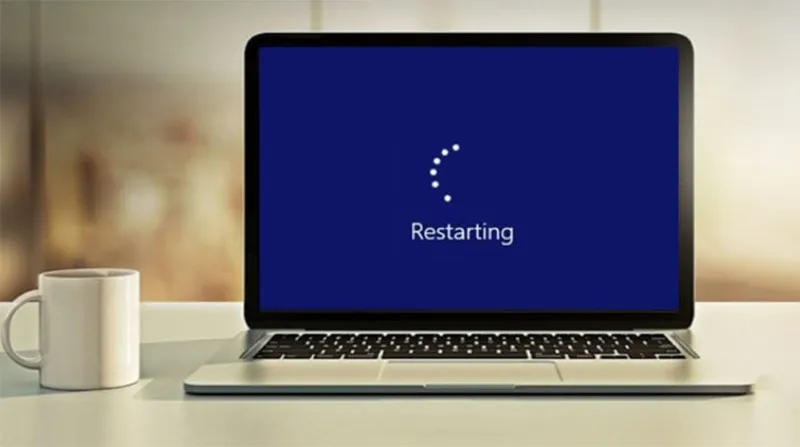
1. Tại sao máy tính bị treo, đơ và cần restart?
Retart là khởi động hệ thống máy tính nhằm cải thiện hoạt động của máy tính. Khi hoạt động, các chương trình của máy xuất hiện một vài lỗi làm ảnh hưởng đến quá trình sử dụng.
Trước khi tìm hiểu cách restart máy tính khi bị treo, bạn nên biết nguyên nhân gây ra tình trạng này. Việc hiểu rõ vấn đề sẽ giúp bạn hạn chế sự cố trong tương lai. Một số nguyên nhân phổ biến gồm:
1.1. Máy tính thiếu tài nguyên
- Máy tính chỉ có RAM hoặc CPU yếu, không đủ đáp ứng khi bạn mở nhiều phần mềm cùng lúc.
- Ổ cứng bị đầy hoặc hoạt động chậm cũng khiến hệ thống phản hồi kém, gây treo.
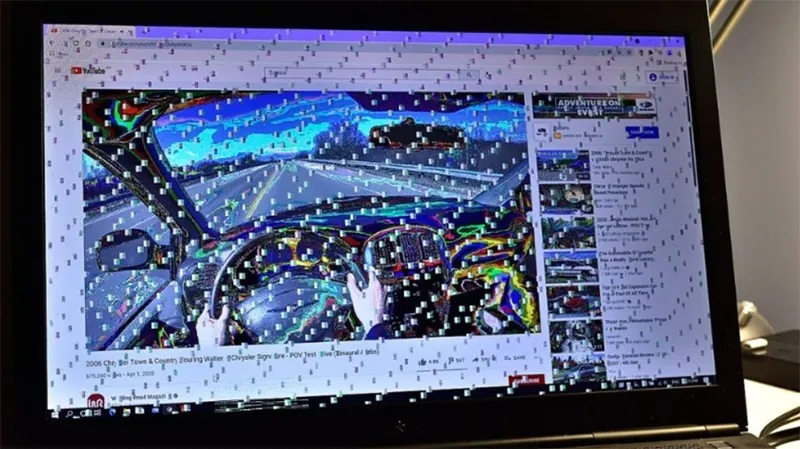
1.2. Phần mềm bị lỗi
- Chạy các ứng dụng không tương thích với hệ điều hành.
- Phần mềm nặng như Photoshop, Premiere Pro, hoặc game đồ họa cao có thể khiến máy bị treo.
1.3. Virus hoặc malware
Virus chạy ngầm, chiếm nhiều tài nguyên hệ thống và gây xung đột phần mềm.
Bạn có thể quan tâm Review về phần mềm diệt virus Kaspersky năm 2025
Gọi ngay hotline để nhận được tư vấn nhanh nhất
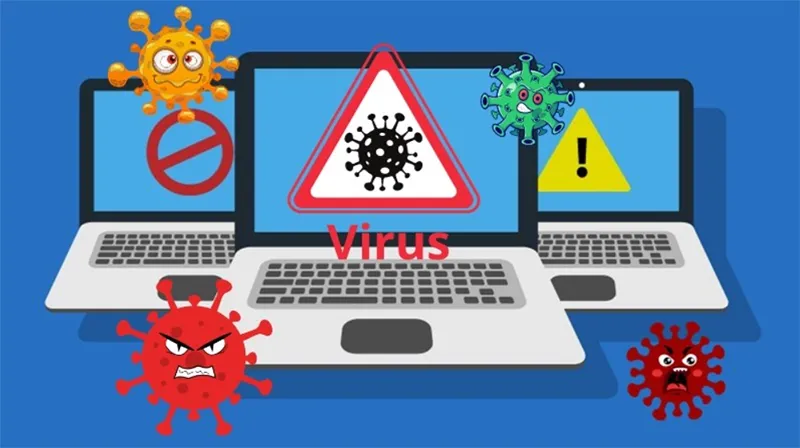
1.4. Driver phần cứng lỗi thời
Driver card đồ họa, âm thanh, hoặc bàn phím không được cập nhật có thể dẫn đến tình trạng treo máy.
1.5. Hệ điều hành gặp sự cố
- Các bản cập nhật Windows chưa ổn định.
- Lỗi trong Registry hoặc file hệ thống.
Lưu ý: Restart máy tính chỉ là giải pháp tạm thời. Nếu tình trạng treo lặp lại nhiều lần, bạn nên kiểm tra phần cứng, cập nhật driver hoặc tối ưu hệ thống.
Bạn có thể quan tâm Tìm hiểu chi tiết về hệ điều hành máy tính đầu tiên
Gọi ngay hotline để nhận được tư vấn nhanh nhất
2. Các cách restart máy tính khi bị treo
2.1 Cách restart máy tính do lỗi phần mềm
Cách 1: Khi người dùng mở một phần mềm gây xung đột với toàn bộ hệ thống và dẫn đến máy tính bị đơ. Lúc này nên dùng tổ hợp phím Alt + F4 để đóng ứng dụng hoặc muốn chuyển ứng dụng khác nhấn Alt + Tab.
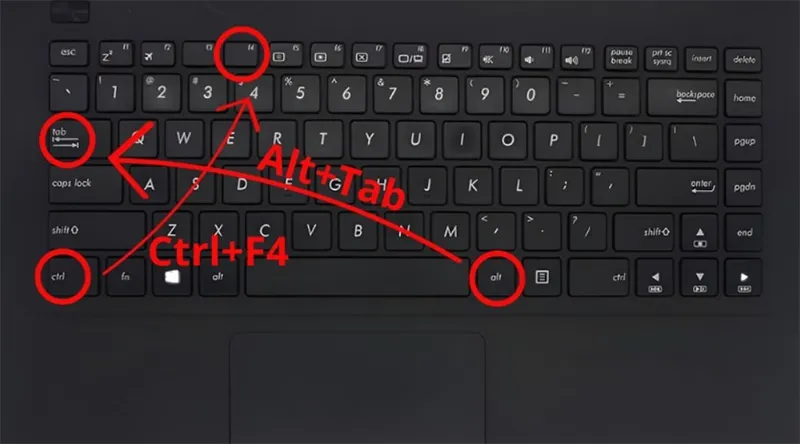
Cách 2: Nhấn tổ hợp phím Windows + Ctrl + Shift + B rồi chờ vài giây cho đến khi máy tính tự tắt. Sau đó, máy tính của bạn sẽ tự động khởi động lại.
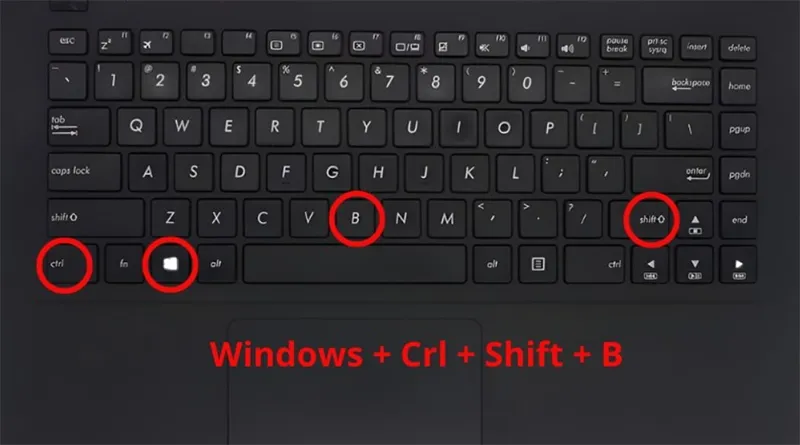
Cách 3: Một tổ hợp luôn có thể thực hiện được trên máy tính chính là Ctrl + Alt + Delete. Lúc này khi bảng điều khiển hiện ra, người dùng chọn Task Manager của máy tính và tắt các phần mềm, ứng dụng Not Responding hoặc gặp phải các hiện tượng 100% các thành phần như CPU, Virtual Memory để giải phóng tài nguyên cho máy tính.
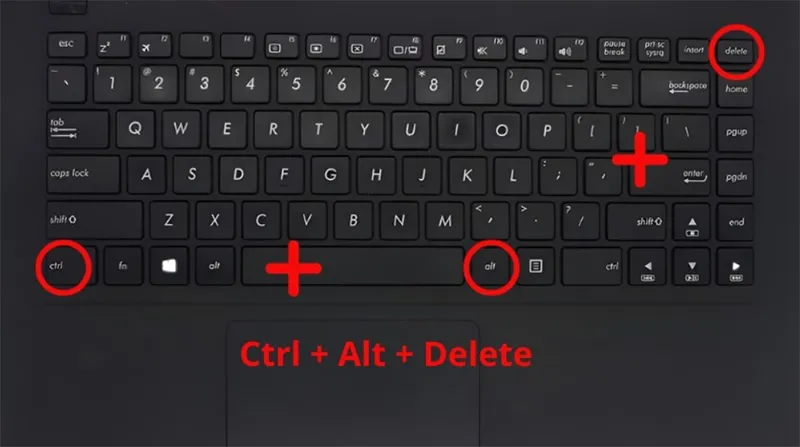
2.2 Vệ sinh khe tản nhiệt/ nâng cấp Ram/ Thay mới ổ cứng SSD
Nếu laptop của bạn gặp tình trạng đơ, treo máy, bạn cần biết cách vệ sinh máy tính của mình đúng cách. Khi vệ sinh, người dùng cần kiểm tra các lớp bụi bẩn trong các khe tản nhiệt và hốc nhỏ trên bo mạch xem chúng có cản trở quá trình thoát nhiệt và làm mát máy tính hay không.
Nếu vệ sinh xong laptop vẫn còn đơ thì hãy suy xét đến việc nâng cấp RAM, bạn cần tìm hiểu xem loại RAM máy bạn đang sử dụng để tránh lắp nhầm, hư hỏng và hây thiệt hại cho máy.

Người dùng nên nâng cấp ổ cứng SSD nếu đang có nhu cầu lưu trữ nhiều hơn và cần cải thiện tốc độ xử lý bộ nhớ, thay vì sử dụng ổ cứng HĐ truyền thống. Nếu bạn dùng các phần mềm yêu cầu hiệu năng cao thì cũng nên nâng cấp lên ổ cứng SSD.
Lưu ý: Nếu bạn không có quá nhiều kinh nghiệm thì chúng tôi khuyên bạn nên đem đến các địa điểm, trung tâm uy tín, chất lượng có đội ngũ kỹ thuật để được hỗ trợ nhanh nhất.
Bạn có thể quan tâm Vệ sinh quạt tản nhiệt laptop
Gọi ngay hotline để nhận được tư vấn nhanh nhất
2.3 Cập nhật ứng dụng và hệ điều hành
Người dùng cần thường xuyên tiến hành cập nhật phần mềm hoặc driver cho máy để máy tính hoạt động hiệu quả, mượt mà hơn vì hệ điều hành khi được cập nhật sẽ quét virus cho máy.
Hiện nay có rất nhiều phần mềm quét virus đa dạng, có phần mềm miễn phí và cả phần mềm trả phí để người dùng có thể thoải mái lựa chọn. Vì thế, bạn có thể tìm hiểu và chọn một phần mềm diệt virus để có thể bảo vệ máy tính của bạn.

2.4 Restart qua Task Manager (Trình quản lý tác vụ)
Khi chỉ một phần mềm bị treo nhưng hệ thống vẫn phản hồi, bạn có thể tắt ứng dụng đó để giải phóng tài nguyên thay vì restart toàn bộ máy.
Bước 1: Nhấn Ctrl + Shift + Esc để mở Task Manager.
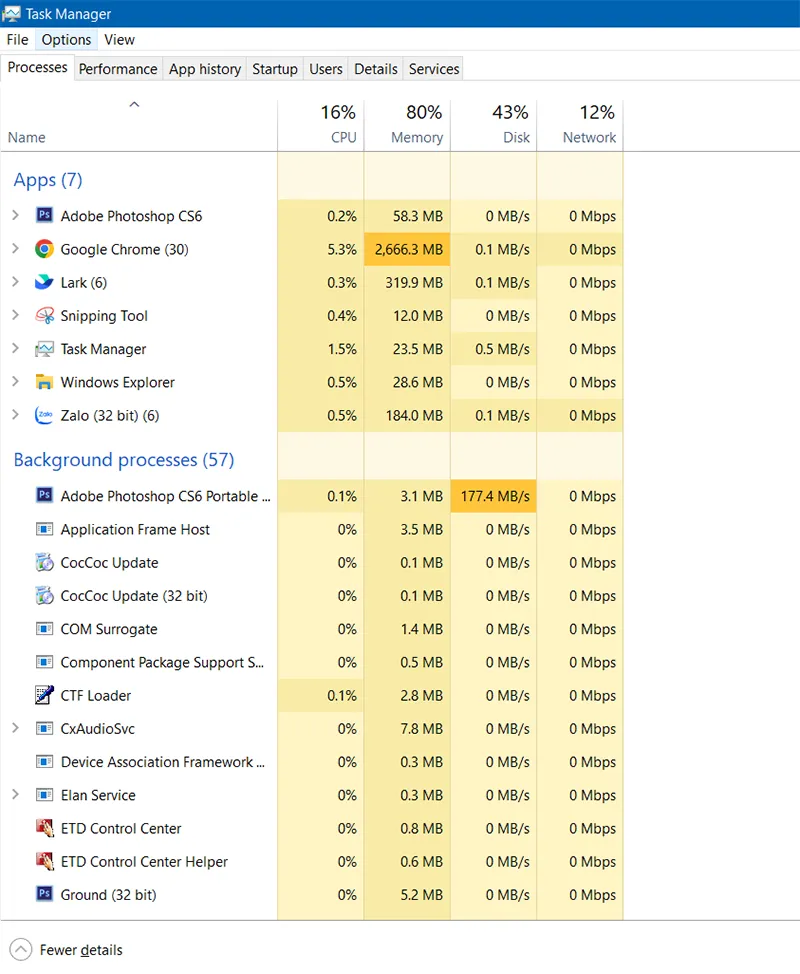
Bước 2: Chọn tab Processes.
Bước 3: Xác định phần mềm bị treo (ứng dụng thường ghi trạng thái Not Responding).
Bước 4: Nhấn End Task để tắt phần mềm đó.
Bước 5: Nếu máy vẫn chậm, bạn có thể nhấn biểu tượng Power và chọn Restart.
Bạn có thể quan tâm Lỗi restart win 10 và 10 cách khắc phục cơ bản nhất
Gọi ngay hotline để nhận được tư vấn nhanh nhất
2.5 Restart bằng lệnh Command Prompt (CMD)
Khi muốn khởi động lại máy tính nhanh chóng mà không dùng chuột, bạn có thể sử dụng lệnh restart máy tính trong CMD.
Bước 1: Nhấn Windows + R để mở hộp thoại Run.
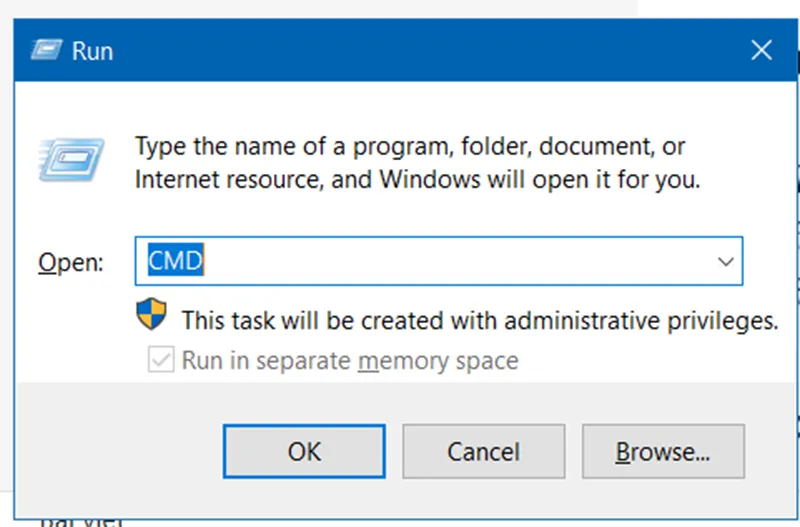
Bước 2: Gõ CMD và nhấn Enter.
Bước 3: Trong cửa sổ CMD, nhập lệnh sau và nhấn Enter:
shutdown /r /f /t 0
Trong đó:
- /r: Khởi động lại máy tính.
- /f: Buộc đóng tất cả ứng dụng đang chạy.
- /t 0: Restart ngay lập tức (0 giây).
2.6 Restart bằng nút nguồn (Hard Restart)
Trong trường hợp máy treo hoàn toàn, không thể sử dụng bàn phím hoặc chuột, bạn cần tắt nguồn cưỡng chế.
Bước 1: Nhấn giữ nút nguồn trên laptop hoặc PC khoảng 5-10 giây.
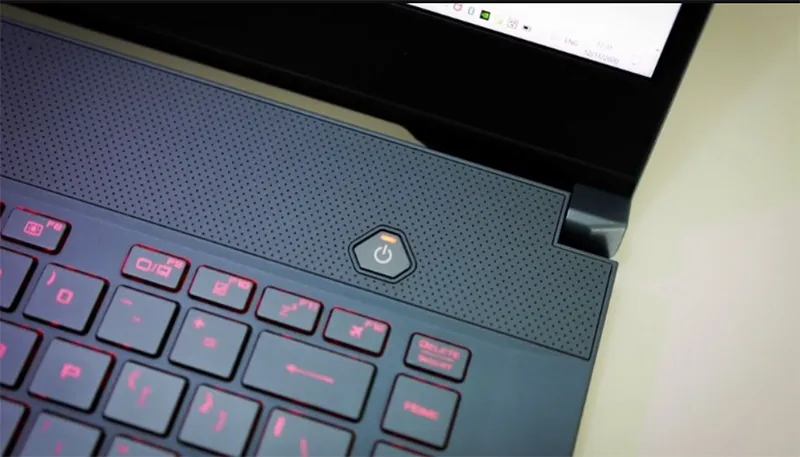
Bước 2: Khi máy tắt hẳn, đợi khoảng 30 giây.
Bước 3: Nhấn nút nguồn để bật lại máy tính.
Bạn có thể quan tâm Máy tính không tìm thấy thiết bị khởi động
Gọi ngay hotline để nhận được tư vấn nhanh nhất
3. Mẹo khắc phục lỗi treo máy tính mà không cần restart nhiều lần
Để hạn chế phải restart máy tính liên tục, bạn nên áp dụng một số mẹo sau:
- Quét virus định kỳ. Sử dụng phần mềm diệt virus uy tín như Windows Defender, Kaspersky, Avast. Đặt lịch quét tự động hàng tuần.
- Dọn dẹp hệ thống. Xóa file tạm bằng công cụ Disk Cleanup. Gỡ bỏ phần mềm không cần thiết.
- Nâng cấp phần cứng. RAM: Tối thiểu 8GB cho Windows 10/11. Ổ cứng SSD: Giúp tốc độ xử lý nhanh hơn đáng kể.
- Cập nhật driver và hệ điều hành. Luôn cập nhật driver mới nhất từ nhà sản xuất. Cập nhật Windows thường xuyên để vá lỗi bảo mật.
- Kiểm tra nhiệt độ máy. Máy quá nóng cũng gây treo. Sử dụng quạt tản nhiệt laptop hoặc vệ sinh máy định kỳ.

Lưu ý: Restart chỉ là bước xử lý tạm thời. Đầu tư thời gian bảo dưỡng và tối ưu hóa máy tính sẽ giúp bạn có trải nghiệm làm việc và giải trí mượt mà hơn.
Nếu bạn đã áp dụng tất cả các cách trên nhưng máy vẫn treo liên tục, có thể phần cứng đang gặp sự cố. Hãy mang máy đến các trung tâm sửa chữa uy tín khi gặp các dấu hiệu sau:
- Máy treo ngay sau khi khởi động.
- Xuất hiện tiếng kêu lạ từ quạt hoặc ổ cứng.
- Máy tính bị treo kèm màn hình xanh (Blue Screen of Death).
- Restart nhiều lần nhưng không khắc phục được.

Bạn có thể tìm đến các cửa hàng chuyên linh kiện và sửa chữa như Kho Linh Kiện Minh Khoa, nơi cung cấp phụ kiện laptop sỉ và lẻ, đảm bảo chính hãng và chất lượng.
Bạn có thể quan tâm Cách khởi động lại máy tính
Gọi ngay hotline để nhận được tư vấn nhanh nhất
Việc restart máy tính khi bị treo là giải pháp nhanh chóng và hiệu quả để khôi phục hệ thống về trạng thái ổn định. Tùy vào tình huống, bạn có thể lựa chọn từ cách cơ bản đến nâng cao. Để hạn chế sự cố treo máy, bạn nên thường xuyên bảo trì hệ thống, cập nhật phần mềm và nâng cấp phần cứng khi cần thiết. Nếu tình trạng treo xảy ra thường xuyên, đừng ngần ngại mang máy đến các trung tâm uy tín để được kiểm tra chuyên sâu.

Nếu bạn muốn MUA/ THAY LINH KIỆN GIÁ SỈ hoặc LẺ hãy liên hệ chúng tôi. Đội ngũ nhân viên của LINH KIỆN MINH KHOA luôn sẵn sàng hỗ trợ quý khách 24/7.
LINH KIỆN MINH KHOA ĐANG Ở ĐÀ NẴNG
- Điện thoại/Zalo Chat: 0911.003.113
- Facebook: www.facebook.com/linhkienminhkhoavn/
- Địa chỉ: 155 Hàm Nghi, Thanh Khê, Đà Nẵng